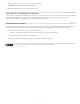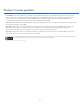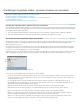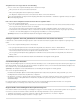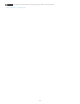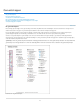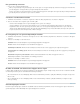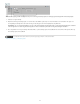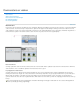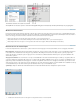Operation Manual
Naar boven
Naar boven
Naar boven
Standaard
Precisie
Standaardpenseeluiteinde
Penseeluiteinde van volledige grootte
Dradenkruis weergeven in penseeluiteinde
Standaard
Precisie
Naar boven
Naar boven
Een gereedschap selecteren
Voer een van de volgende handelingen uit:
Klik op een gereedschap in de gereedschapset. Als er meer opties voor het gereedschap zijn, worden deze weergegeven in de balk met
gereedschapsopties. Vervolgens klikt u op het gereedschap dat u wilt selecteren.
Druk op de sneltoets van het gereedschap. De sneltoets wordt weergegeven in de knopinfo van het gereedschap. U kunt bijvoorbeeld het
gereedschap Penseel selecteren door op de toets P te drukken.
Voorkeuren voor Bewerken instellen
1. In Windows: kies Bewerken > Voorkeuren > Algemeen. In Mac: kies Photoshop Elements > Voorkeuren > Algemeen.
2. Stel een of meerdere van de volgende opties in en klik op OK.
Selecteer Gereedschaptips tonen om gereedschaptips weer te geven of te verbergen.
Selecteer Shift-toets voor wisselen van gereedschap als u een set verborgen gereedschappen wilt doorlopen door de Shift-toets
ingedrukt te houden. Als deze optie niet geselecteerd is, kunt u door een set gereedschapsopties bladeren door op de sneltoets te
drukken (zonder Shift ingedrukt te houden). Als u bijvoorbeeld herhaaldelijk op B op uw toetsenbord drukt, doorloopt u alle opties voor
het penseel (Penseel, Penseel Impressionist en Kleur vervangen).
De vormgeving van een gereedschapaanwijzer instellen
1. In Windows: kies Bewerken > Voorkeuren > Weergave & cursors. In Mac: kies Photoshop Elements > Bewerken > Voorkeuren > Weergave
& cursors.
2. Selecteer een instelling voor de Tekencursors:
Hiermee worden aanwijzers als gereedschapspictogrammen weergegeven.
Hiermee worden aanwijzers als een dradenkruis weergegeven.
Hiermee worden aanwijzers als cirkels van 50% van de opgegeven penseelgrootte weergegeven.
Hiermee worden aanwijzers als cirkels van de volledige grootte van de opgegeven penseelgrootte
weergegeven.
Hiermee worden dradenkruizen in de cirkels weergegeven wanneer u
Standaardpenseeluiteinde of Penseeluiteinde van volledige grootte kiest.
3. Selecteer een instelling voor Andere cursors:
Hiermee worden aanwijzers als gereedschapspictogrammen weergegeven.
Hiermee worden aanwijzers als een dradenkruis weergegeven.
De dikte of hardheid van tekencursors wijzigen door te slepen
U kunt de dikte of hardheid van een tekencursor wijzigen door de afbeelding te slepen. Terwijl u sleept, ziet u zowel een voorbeeld van de dikte
van het tekengereedschap als van de hardheid van het tekengereedschap.
Als u het formaat van een cursor wilt wijzigen, klikt u met de rechtermuisknop en drukt u op Alt (alleen Windows). Vervolgens sleept u naar
links of rechts.
Als u de hardheid van een cursor wilt wijzigen, klikt u met de rechtermuisknop en drukt u op Alt (alleen Windows). Vervolgens sleept u
omhoog of omlaag.
Gereedschapsopties instellen
De balk met gereedschapsopties staat boven de taakbalk onder aan het Photoshop Elements-venster. De weergegeven opties in de balk met
gereedschapsopties variëren afhankelijk van de gereedschappen die u selecteert.
26